사람은 누구나 자신의 예상을 벗어난 상황에 당황하고 놀란다고 합니다.
큐라에서 불러내 본 모양입니다.
빨간머리앤 리쏘페인에서도 언급했는데, 눕혀서 뽑으면 해상도가 0.4mm가 되어버리므로, 표면 부조의 디테일도 엉망이거니와 표면연마에 애로사항이 꽃피게 됩니다.
이렇게 세워서 뽑아줍니다.

크기에 놀라고 감탄하는 경우는, 어떤 물건이 예상치보다 매우 크거나 반대로 예상치보다 심하게 작은 경우라고 하지요.
이번에는 크기에 놀랄만한 작품을 만들어보았습니다.
기존에 만들어 포스팅 했던 메탈슬러그를 크기를 줄여 출력해보았습니다.
동전크기네요.
리트리버와 포켓몬 이상해씨입니다.
역시 동전만한 크기로 출력하였습니다.
안경 미니어처입니다.
동전크기의 안경도 디테일이 상당하군요.
이번엔, 작은 자동차 미니어처!
문도 열리네요.
거북이 피규어
응? 살아있어?
.
.
.
.
.
.
.
.
.
.
.
.
.
.
.
.
.
눈치채셨죠.
크기가 놀라운 것은 이 쪽 입니다.
점보 동전
이 동전의 용도는 바로 위에서 보여드린 것이 전부입니다.
'뭐든 미니어처인척 하고 사진찍기'
비슷한 것을 만들고파 하시는 분들을 위해 제작 방법을 설명합니다.
경고 :: 아래에서 서술할 방법을 불법적인 용도로 사용할 경우, 법적 책임은 행위자에게 있습니다.
세상엔 이상한 사상을 가진 분이 많으니... 모델파일은 공유하지 않습니다.
또한, 포토샵 편집된 그림파일도 공유하지 않습니다.
리쏘페인 용도의 그림을 직접 그릴겁니다.
먼저 동전 사진을 구합니다.
찍거나, 인터넷에서 다운로드 받거나.
포토샾에서 동전 그림을 불러옵니다.
가장 튀어나와야할 부분은 흰색으로, 가장 들어가야할 부분은 검은색으로 그려줄겁니다.
Layer를 하나 추가하고, 새로운 레이어에 원본 동전을 트레이싱 할겁니다.
직접 그리는 것보다 쉽고 빠르죠.
아래 그림처럼 레이어 하나를 추가해주세요. (Layer1)
그리고 라쏘(올가미)툴을 이용하여 글씨 '백원' 부분을 선택해줍니다.
쉬프트를 누른채 선택하면 한꺼번여 여러조각의 영역을 선택할 수 있습니다.
영역을 고르는데 실수가 있었다면 alt를 누르고 선택한 부분을 선택영역에서 제외할 수도 있죠.
선택된 상태에서 브러시로 흰색을 칠하면 깔끔하게 백원 글자를 칠해줄 수 있습니다.
브러시툴을 성택하고 opacity(불투명도)를 20~30% 정도로 맞춘다음 이순신장군 얼굴에 덧칠을 합니다.
전체적으로 테두리에 맞춰 한번 칠하고, 조금더 튀어나와야 할 부분을 한번더.. 반복해줍니다.
- 그림은 일부어 Blur를 과다 적용하여 흐리게 만들었습니다. 퍼가서 악용하는 사례가 없도록...-
그리고 레이어를 하나 추가하여, 방금 그림 그린 레이어 아래에 위치시켜주고 검은색으로 칠해줍니다.
결과는 위 그림과 같을겁니다.
각 점의 명도값이 리쏘페인의 등고선이 되어줄 겁니다.
리쏘페인 변환 사이트로 이동합니다.
하부에 Flat을 선택합니다.
이미지 세팅은 아래처럼 해주세요.
다른것은 만질 필요 없고, 제일 위에 positive를 negative로 바꿔줍니다.
Positive는 어두운 부분일수록 두껍게 뽑아주거든요.
negative는 반대로 밝을수록 두껍게 만들어줍니다.
모델세팅입니다.
어차피 동그랗게 잘라내기 위해 별도 툴을 사용할 것이므로, 크기나 두께는 별 상관없습니다.
Base/Stand를 0 으로 지정해주는게 가장 중요합니다.
모델링된 백원짜리입니다.
실제 동전대비 높낮이가 과하게 설정된 감이 있지만, 아래에서 수정해줄겁니다.
초보의 친구 틴커캐드에서 원기둥을 만들고, 얇은 판을 추가하여 원기둥과 x,y좌표 중앙을 맞춰줍니다.
얇은 판을 구멍으로 지정하고, ctrl + D 를 누른후, XY 좌표상 3~5도 정도 돌려줍니다.
이후 ctrl + D를 누르면 동일한 행동을 반복하여 붙여넣어줍니다.
결과는 이렇네요.
이것들을 합쳐주고나면 동전 외곽의 톱니를 만들수 있습니다.
다른 원기둥을 다시 만들어 합체해주면 동전의 가장자리가 완성됩니다.
틴커캐드의 우상단 '가져오기'를 눌러서 위에서 만든 리쏘페인을 불러옵니다.
그리고 원형으로 테두리를 잘라줍니다.
1. 정육면체(솔리드)를 만들고 넓게 크기를 조절한 후
2. 원기둥(구멍)을 만든다음 정육면체와 결합합니다.
3. 원형 구멍이 뚫린 직육면체가 남을텐데, 이것을 다시 솔리드 → 구멍으로 바꿔줍니다.
4. 리쏘페인과 구멍뚫린 직육면체를 결합하면 리쏘페인을 원형으로 잘라낼 수 있습니다.
완성.
하지만 뒷면은 귀찮아서 모델링하지않아 평평하지요
빨간머리앤 리쏘페인에서도 언급했는데, 눕혀서 뽑으면 해상도가 0.4mm가 되어버리므로, 표면 부조의 디테일도 엉망이거니와 표면연마에 애로사항이 꽃피게 됩니다.
이렇게 세워서 뽑아줍니다.
출력 완료된 점보 백원 동전
표면을 사포로 갈아줍니다.
다리미로 아세톤 훈증을 어찌 해보려고 했는데 잘 안되었어요.
은색 락카로 칠해주었습니다.
아직 표면이 거칠게 보입니다. 사포질을 좀더 해주고, 락카를 두껍게 칠해주면

완성...
같은 방법으로 마패나 상평통보나 다른나라의 동전들도 만들 수 있습니다.



















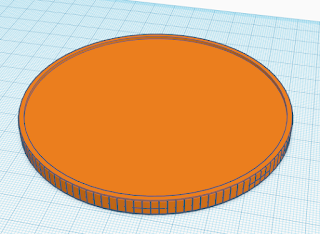







댓글
댓글 쓰기